Com veure i esborrar lhistorial del porta-retalls a Windows 10

Aprendréu a veure i esborrar l
Si voleu eliminar Microsoft Edge del vostre PC amb Windows 10, hauríeu de llegir això. En general, no és una bona idea desactivar completament Edge: pot causar problemes no desitjats amb el vostre sistema operatiu. Afortunadament, encara hi ha mètodes per amagar-lo i evitar que afecti la vostra experiència amb l'ordinador.
Hi ha un motiu pel qual Microsoft no us permet desinstal·lar Microsoft Edge. Hi ha algunes integracions amb el sistema operatiu que té Microsoft Edge en què es basa Windows 10. Seguir les guies en línia per desinstal·lar completament Microsoft Edge podria afectar-vos amb alguns efectes secundaris no desitjats per això.
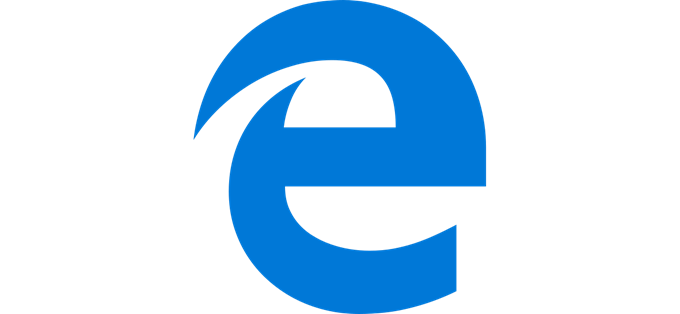
En lloc de desinstal·lar Microsoft Edge, simplement podeu amagar-lo de la vista i assegurar-vos que no afecti el rendiment del vostre ordinador. D'aquesta manera, no interfereix en les vostres activitats diàries.
Atureu totes les redireccions de Microsoft Edge
El primer pas és impedir que les aplicacions de Windows 10 com Cortana o qualsevol enllaç del sistema operatiu us enviïn a través de Microsoft Edge en lloc del vostre navegador web predeterminat establert anteriorment. Per fer-ho, utilitzarem una eina anomenada EdgeDeflector. És una petita aplicació que interceptarà qualsevol enllaç del vostre sistema operatiu que normalment es força a través de Microsoft Edge. A continuació, aquests enllaços seran redirigits al vostre navegador web predeterminat.
Per utilitzar EdgeDeflector, visiteu la pàgina de Github i descarregueu l'últim Edge_Deflectorinstall.exe a les versions de Github . Un cop instal·lat, obriu el fitxer Edge_Deflectorinstall i seguiu el procés d'instal·lació.
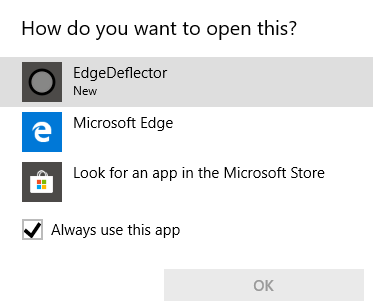
Després de la instal·lació, apareixerà una finestra emergent que us preguntarà com voleu obrir-lo? Feu clic a EdgeDeflector . Ara, tots els enllaços forçats de Microsoft Edge s'obriran al vostre navegador predeterminat. Vols provar si funciona? Premeu la tecla Windows + R per obrir el menú Executar.
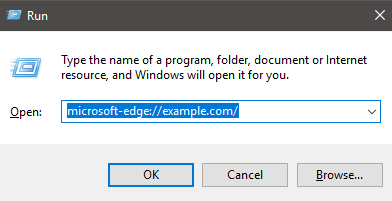
A continuació, escriviu microsoft-edge://example.com/ i feu clic a D' acord . Aquest és el mateix URI que s'utilitza per enviar enllaços forçats a Microsoft Edge, però ara EdgeDeflector hauria d'iniciar i redirigir aquest enllaç a través del navegador predeterminat.
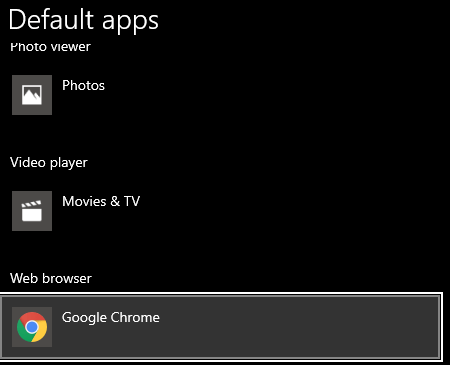
Si teniu cap dificultat, assegureu-vos que realment heu configurat el vostre navegador web predeterminat. Escriviu Web predeterminada al menú Inici i feu clic a Tria un navegador web predeterminat . Assegureu-vos que heu seleccionat la vostra opció preferida al navegador web.
Amaga Microsoft Edge i atura les cerques de Bing
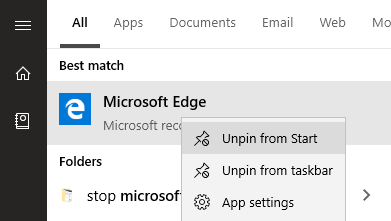
El següent pas és eliminar Microsoft Edge perquè no aparegui al vostre ordinador. Després, us guiaré a través de la reorientació de les cerques de Bing. En primer lloc, obriu el menú Inici i escriviu Microsoft Edge . Feu clic amb el botó dret a la icona del menú d'inici i, a continuació, feu clic a Desfixar des de Inici i desfixar de la barra de tasques .
De manera predeterminada, Microsoft Edge no s'iniciarà quan engegueu el vostre ordinador, de manera que en aquest moment ja no en veureu menció al menú Inici o a la barra de tasques i no s'executarà en segon pla.
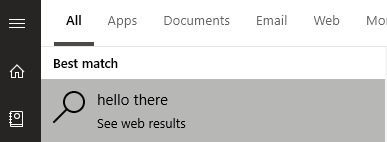
A més, res del que feu al vostre ordinador s'obrirà a Microsoft Edge. Per exemple, si escriviu una cerca al menú d'inici i feu clic a veure resultats web , ara s'obrirà al vostre navegador predeterminat. Tanmateix, és possible que observeu que les cerques encara estan obertes a Bing.
Si voleu redirigir els resultats de la cerca a un altre motor de cerca, hauríeu d'utilitzar una extensió al navegador que trieu. Per exemple, a Google Chrome podeu utilitzar Chrometana per redirigir la cerca de Bing a un motor de cerca diferent.
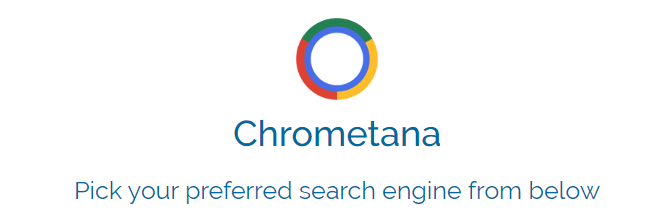
Feu clic a l'enllaç anterior per instal·lar Chrometana com a extensió. Feu clic a Afegeix a Chrome per instal·lar-lo. Un cop instal·lat, trieu el vostre motor de cerca predeterminat. Google, DuckDuckGo i Yahoo estan disponibles, però també podeu fer clic a la configuració avançada per introduir una cerca web personalitzada.
Després d'això, quan feu una cerca web a través del menú Inici o a través de Cortana, es redirigirà a través del motor de cerca escollit. Hi ha un petit període de temps afegit a la vostra cerca a causa de la redirecció, però si no podeu suportar Bing és un sacrifici que val la pena.
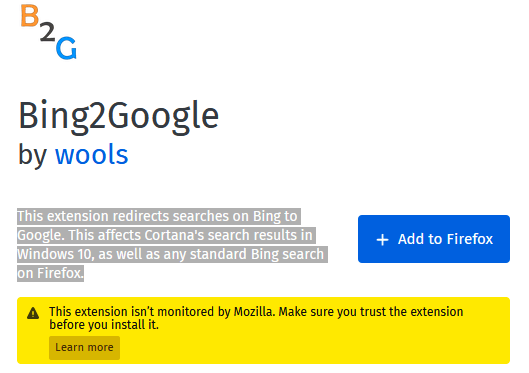
Si feu servir Firefox, us suggeriria que utilitzeu Bing2Google. Podeu instal·lar Bing2Google visitant la pàgina d'extensió Bing2Google al Firefox i fent clic a Afegeix al Firefox . Feu clic a Afegeix quan l'extensió demani el vostre permís. L'únic permís que necessita específicament és accedir a les dades d'URL quan visiteu bing.com. No tindrà accés a res més.
Totes les cerques de Bing, independentment del seu origen, es redirigiran ara a Google. Això inclou cerques a través de Cortana o el menú Inici.
Resum
Gràcies per llegir la meva guia sobre com eliminar Microsoft Edge. Aquesta guia va ajudar a explicar com evitar que Windows 10 us redirigeixi a través d'Edge.
També he explicat com evitar que Bing sigui el motor de cerca forçat quan cerqueu a través de Windows 10. Si aquesta guia no us ha ajudat a resoldre el vostre problema, no dubteu a posar-vos en contacte i estaré encantat d'oferir assistència.
Aprendréu a veure i esborrar l
Una fuita de memòria de Windows 10 es produeix quan una aplicació que estàveu utilitzant no va retornar els recursos al vostre sistema quan vau acabar d'utilitzar aquesta aplicació. Quan això succeeix, no podeu treballar en altres tasques al vostre PC, ja que el PC no té prou RAM per treballar-hi.
Quan ens referim al núvol, estem parlant d'un sistema d'emmagatzematge que manté les dades emmagatzemades i accessibles a Internet. En els darrers anys, Google Drive, Dropbox, iCloud i altres opcions d'emmagatzematge de dades similars han convençut els usuaris dels avantatges d'un servidor al núvol.
Si recentment heu instal·lat o actualitzat Windows 10, és possible que tingueu alguns problemes de WiFi. Estem aquí per ajudar.
Si utilitzeu Windows 10 i el nou navegador Edge de Microsoft, potser us preguntareu com podeu desactivar Adobe Flash. De manera predeterminada, Microsoft Edge té suport integrat per a Adobe Flash, de manera que bàsicament està habilitat tot el temps.
Tant si teniu previst actualitzar la vostra màquina Windows XP, Vista, 7 o 8 a Windows 10 o comprar un ordinador nou amb Windows 10 preinstal·lat, podeu utilitzar Windows Easy Transfer per copiar tots els fitxers i la configuració de la vostra màquina antiga o versió antiga. de Windows a la vostra màquina nova amb Windows 10. En aquest article, us guiaré a través dels passos per configurar Windows Easy Transfer.
És trillat, però cert. Les petites coses de la vida ens poden portar una alegria desmesurada: els primers passos d'un nen, un bistec perfectament cuinat o la visió d'una imatge fresca i bonica com a fons de l'escriptori del vostre ordinador.
Des que Apple va "manllevar" el concepte d'una interfície gràfica de Xerox i Microsoft també l'ha "manllevat" al seu torn, el punter del ratolí ha estat una part central de com interactuem amb els nostres ordinadors. Així que imagineu-vos el xoc d'arrencar el vostre ordinador per descobrir que no hi ha cap punter del ratolí.
Si voleu eliminar Microsoft Edge del vostre PC amb Windows 10, hauríeu de llegir això. En general, no és una bona idea desactivar completament Edge: pot causar problemes no desitjats amb el vostre sistema operatiu.
Quan feu clic al botó Inici a Windows 10, veureu que la interfície està dividida en tres seccions separades: els botons petits a la part esquerra, la llista d'aplicacions i programes al mig i les fitxes estàtiques o dinàmiques a la dreta. - costat de la mà. Podeu personalitzar moltes coses sobre l'aspecte del menú Inici, inclosa la llista de carpetes o enllaços que apareixen al menú de l'esquerra.
Com he esmentat anteriorment en un article que compara Windows 7 amb Windows 10, el Gestor de tasques s'ha redissenyat completament. Ara és molt més senzill d'utilitzar per defecte, però si realment voleu obtenir tots els detalls com abans, encara els podeu obtenir.
Gairebé totes les noves versions de Windows tenen molts components extrets de versions anteriors del sistema operatiu. La majoria de les vegades, és una versió millor del programari antic.
Els sistemes operatius moderns utilitzen més recursos que mai. Normalment, això no és un problema, ja que plataformes com Windows, macOS i la majoria de distribucions de Linux estan optimitzades per al maquinari informàtic modern.
Si teniu una xarxa d'ordinadors a casa o lloc de treball, una de les coses que heu de controlar és quins usuaris o aplicacions poden canviar les coses en aquest sistema. Una manera d'evitar canvis no autoritzats és tenir una persona com a administrador de la xarxa.
Si heu estat utilitzant Windows 10 i no heu començat a utilitzar Cortana, potser us interessa provar-ho. Bàsicament és la versió de Microsoft de Siri i Google Assistant, però està integrada directament a Windows.
Si els caràcters apareixen a la pantalla segons després de prémer-los al teclat, us pot alentir i reduir la vostra productivitat. Molts factors fan que l'escriptura se senti fora de sincronització als dispositius Windows.
Com sap Windows quina aplicació o programa ha d'utilitzar per obrir tots els diferents tipus de fitxers a l'ordinador. Es tracta d'associacions de fitxers.
Si voleu crear un document nou amb un text destacat, potser voldreu pensar a instal·lar un tipus de lletra nou. Es poden trobar en línia de manera gratuïta, com a part d'un conjunt de fonts o per comprar.
A Windows 10, el tallafoc de Windows no ha canviat gaire des de Vista. En general, és pràcticament el mateix.
Acabo d'aconseguir una nova impressora sense fil o de xarxa per a la vostra llar o oficina i necessiteu instal·lar-la a Windows 10. En comparació amb els vells temps, afegir impressores a Windows avui en dia sol ser un procés bastant fàcil, sempre que la impressora no sigui antiga.
Aprendréu a veure i esborrar l
Troba "Aquest PC" de manera ràpida i senzilla a Windows 11 i Windows 10 amb aquesta guia completa. Inclou pas a pas les millors opcions.
Descobreix com obrir el Tauler de control a Windows 11 amb diverses opcions eficients.
Si utilitzeu Windows 10 i necessiteu que la bateria duri més, no trobareu la configuració predeterminada a favor vostre. Haureu de caminar una milla més. A continuació, es mostra com maximitzar la durada de la bateria a Windows 10.
Apreneu a fer que Microsoft Windows 11 buidi automàticament la paperera de reciclatge en un moment determinat.
El bloqueig dinàmic de Windows 11 us ajudarà a mantenir segur el vostre ordinador bloquejant-lo després de 30 segons. Aquests són els passos a seguir.
El mode de repòs a Windows 11 és una característica molt útil, aquí teniu com podeu activar-lo i desactivar-lo per a una millor experiència d'usuari.
Utilitzeu el dictat amb puntuació automàtica a Windows 11 per facilitar l'escriptura i estalviar temps en el procés.
Desactivar la cerca de Bing hauria de ser suficient per desfer-se de les cerques ràpides. Podeu fer-ho mitjançant l'Editor del registre de Windows 11s.
Manteniu el Gestor de tasques sempre a la part superior a Windows 11, de manera que sigui fàcil de trobar quan necessiteu llegir l'aplicació. Aquests són els passos a seguir.



























